
Czy Twój komputer z systemem Windows 10 lub laptop wyświetla „Twoja licencja na system Windows wkrótce wygaśnie‘ Komunikat o błędzie?
Jeśli Twoja odpowiedź brzmi „tak” i cierpisz na jakikolwiek rodzaj choroby Błędy aktywacji systemu Windows 10 w systemie Windows 10 ten blog pomoże Ci z łatwością pozbyć się tego rodzaju problemów.
Wszyscy wiemy, że aktywacja lub aktualizacja systemu Windows jest jednym z trudnych zadań dla użytkowników, ponieważ wiąże się z różnymi rodzajami problemów i błędów.
Ale nie możesz w pełni cieszyć się systemem Windows 10 bez aktywacji kopii systemu Windows, ponieważ wiele funkcji systemu Windows 10 wymaga aktywowanego systemu Windows.
W tym blogu omówimy błąd „Twoja licencja na system Windows będzie wygasać wkrótce», i zastosuj różne rozwiązania, aby łatwo pokonać ten irytujący komunikat o błędzie.
Rodzaje komunikatów o błędach:
Istnieją głównie trzy rodzaje komunikatów związanych z problemem „Komunikat o wygaśnięciu licencji Windows wkrótce”. Wszystkie mają różne cechy i wygląd:
1: Twoja licencja na system Windows wkrótce wygaśnie, ale system Windows został aktywowany — Jest to jeden z typowych błędów zgłaszanych przez wielu użytkowników. Ten błąd może pojawić się zarówno w aktywowanym, jak i nieaktywowanym systemie Windows.
2: Twoja licencja na system Windows wkrótce wygaśnie HP, Dell, ASUS — Ten komunikat o błędzie jest generalnie zgłaszany przez właścicieli HP, ASUS i Dell.
3: Twoja licencja Windows wygaśnie wkrótce wyskakuje wyskakuje — Jest to jeden z irytujących komunikatów o błędach, ponieważ może się często pojawiać. Za każdym razem, gdy spróbujesz otworzyć dowolny program, usługę lub aplikację, pojawi się ten błąd.
Jak naprawić błąd „Twoja licencja Windows wkrótce wygaśnie” Błąd w systemie Windows 10
# Poprawka 1: „Twoja licencja na system Windows wkrótce wygaśnie” Przez ręczną reaktywację
- Aby to zrobić, najpierw musisz otworzyć Wiersz polecenia z uprawnieniami administratora. Kliknij na menu startowe -> kliknij prawym przyciskiem myszy Wiersz polecenia a następnie wybierz „Uruchom jako administrator”
- Teraz wpisz slmgr -rearm polecenie w wierszu polecenia i naciśnij klawisz Enter, aby uruchomić to polecenie. Kliknij dobrze przycisk, gdy polecenie zakończy się pomyślnie komunikat. Uruchom ponownie system.
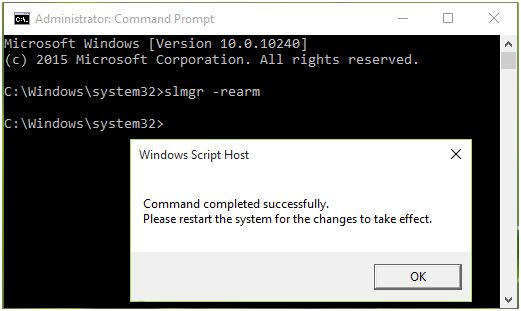
- Po ponownym uruchomieniu systemu przejdź do Aktywacja okienko w aplikacji Ustawienia. Kliknij Zmień klucz produktu przycisk tam.
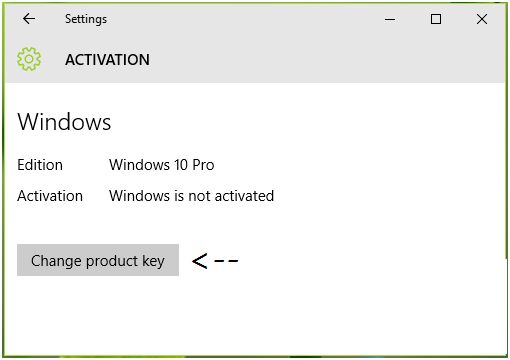
- Następnie wpisz unikalny licencjonowany klucz produktu, aby aktywować komputer lub laptop, a zobaczysz, że błąd został naprawiony.
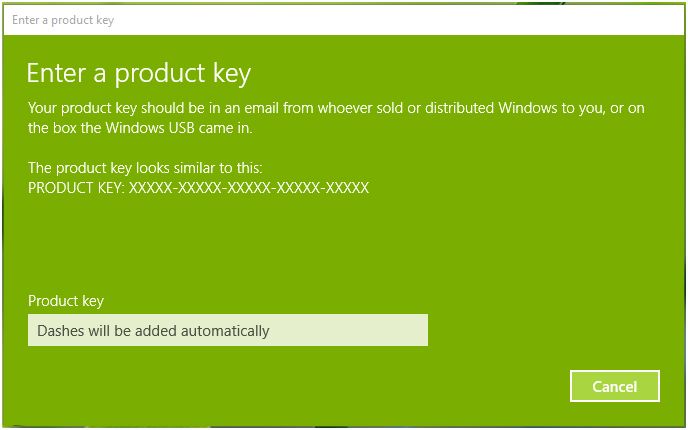
# Poprawka 2: „Licencja Windows wygasa wkrótce” w systemie Windows 10 za pośrednictwem usługi zarządzania licencjami systemu Windows
- W polu wyszukiwania wpisz services.msc.
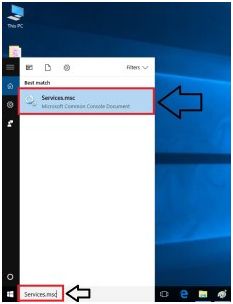
- Po otwarciu msc Windows, musisz „wyłączyć” lub „zatrzymać” dwie usługi. Pierwszy to „Usługa zarządzania licencjami Windows”, A drugi to„Aktualizacja systemu Windows»
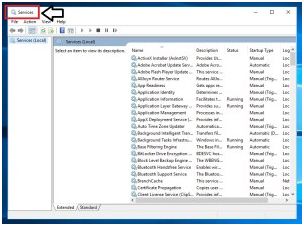
- Wyszukaj Usługa zarządzania licencjami Windows w oknie service.msc.

- Teraz musisz wyłączyć tę usługę, kliknij ją dwukrotnie, aby wyłączyć i zatrzymać tę usługę.

- Następnie znajdź Aktualizacja systemu Windows i wyłącz to.
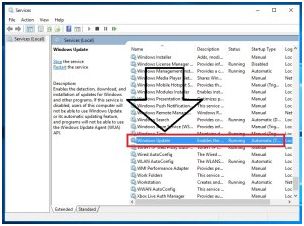
- Kliknij dwukrotnie, aby wyłączyć i zatrzymać tę usługę aktualizacji systemu Windows.
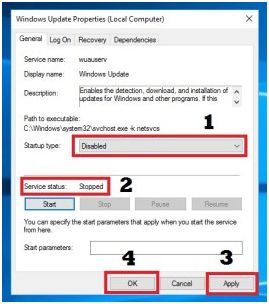
- W końcu uruchom ponownie komputer / komputer.
# Poprawka 3: „Wkrótce wygasa licencja Windows” w systemie Windows 10 za pomocą narzędzia do rozwiązywania problemów z aktywacją
W przypadku, gdy Twój system działa Wersja Windows 10 1607 lub później to powinieneś iść z Narzędzie do rozwiązywania problemów z aktywacją znaleźć problem i rozwiązać go automatycznie.
Narzędzie do rozwiązywania problemów z aktywacją Microsoft jest bardzo przydatne, wystarczy uruchomić to narzędzie do rozwiązywania problemów, a wszystkie problemy z aktualizacją zostaną rozwiązane automatycznie.
Kroki, aby uruchomić narzędzie do rozwiązywania problemów z aktywacją systemu Windows 10
Przejdź do aplikacji Ustawienia, a następnie Aktualizacja bezpieczeństwo > Aktywacja.
W tym oknie wyświetlane są różne błędy losowej aktywacji, które uniemożliwiają aktywację systemu.
Kliknij na Rozwiązywanie problemów opcja uruchomienia Narzędzie do rozwiązywania problemów z aktywacją.
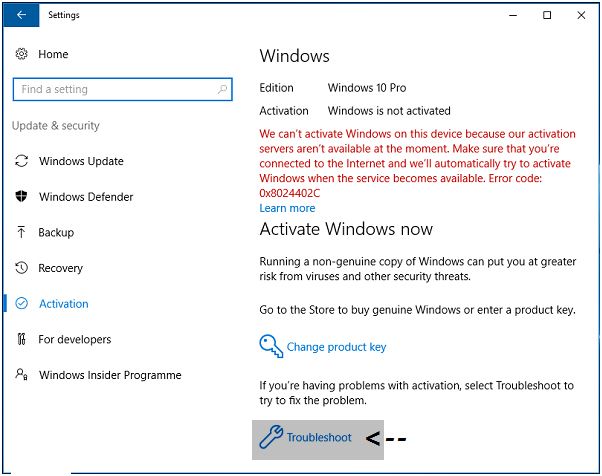
Narzędzie do rozwiązywania problemów automatycznie wykryje problemy i odpowiednio poprawi niezbędne ustawienia.
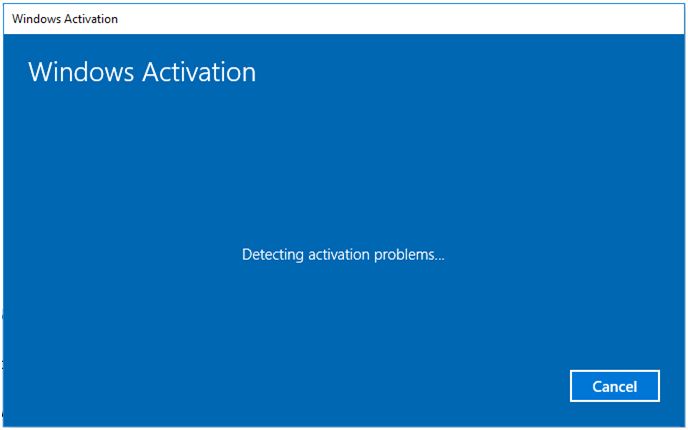
Po rozwiązywanie problemów zostało zakończone, Blisko narzędzie do rozwiązywania problemów.
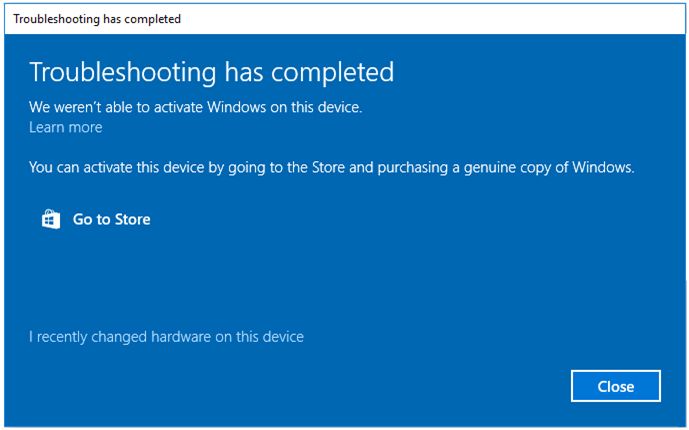
# Poprawka 4: Upewnij się, że klucz produktu został zastosowany pomyślnie, czy nie
Najpierw musisz znaleźć klucz produktu swojego systemu za pomocą wiersza polecenia, zrób to, dokładnie wykonaj poniższe kroki:
1. Uruchom wiersz polecenia z uprawnieniami administratora.
2. Następnie wykonaj poniższe polecenie:
ścieżka wmic SoftwareLicensingService uzyskać OA3xOriginalProductKey
3. Wykonanie tego polecenia spowoduje wyświetlenie klucza produktu systemu operacyjnego. Zapisz go i zapisz w bezpiecznym miejscu.
4. Teraz przejdź do aplikacji Ustawienia (naciskając Klawisz Windows + I). Po otwarciu aplikacji Ustawienia przejdź do Aktualizacja bezpieczeństwo Sekcja.
5. Kliknij Aktywacja opcja obecna w menu po lewej stronie. Kliknij na Zmień klucz produktu.
6. W końcu wpisz zapisany klucz produktu. Kliknij na Kolejny przycisk.
Powyższe kroki pomogą ci aktywować system, a komunikat błędu zostanie naprawiony.
# Poprawka 5: „Licencja Windows wygasa wkrótce” w systemie Windows 10 za pośrednictwem Menedżera zadań
Krok 1: Najpierw musisz otworzyć menedżera zadań, naciśnij Ctrl + Alt + Del i wybierz Menadżer zadań.
Krok 2: Po otwarciu Menedżera zadań przejdź do Procesy i wyszukaj Eksplorator Windows, kliknij go prawym przyciskiem myszy i wybierz Zakończ zadanie.
Krok 3: Kliknij na Plik i wybierz Nowe zadanie.
Krok 4: Wpisz explorer.exe i uderzył Wchodzić klawisz.
Następnie należy wykonać podane poniżej polecenie w wierszu polecenia, aby zakończyć ten proces.
Otwórz wiersz polecenia z uprawnieniami administratora. Aby to zrobić, naciśnij Klawisz Windows + X i wybierz Wiersz polecenia (administrator) z menu.
Teraz w oknie wiersza polecenia wpisz slmgr –rearm i uderzył Wchodzić klawisz, aby uruchomić to polecenie.
W końcu zrestartuj system.
# Poprawka 6: „Licencja Windows wygasa wkrótce” w systemie Windows 10, zmieniając zasady grupy
Aby zmodyfikować zasady grupy systemu, wykonaj następujące kroki:
Krok 1: Otwórz okno dialogowe uruchamiania, naciskając Klawisz Windows + R. W polu Uruchom wpisz gpedit.msc i uderzył Wchodzić klawisz. To otworzy Edytor lokalnych zasad grupy okno
Krok 2: Teraz w lewym okienku przejdź do Konfiguracja komputera> Szablony administracyjne> Składniki systemu Windows> Windows Update.
Krok 3: W lewym okienku kliknij dwukrotnie ikonę Brak automatycznego restartu z zalogowanymi użytkownikami dla zaplanowanych instalacji automatycznych aktualizacji.
Krok 4: Wybierać Włączone i kliknij Zastosować i dobrze aby zapisać wszystkie modyfikacje.
Inne triki rozwiązania „Twoja licencja na system Windows wkrótce wygaśnie” w systemie Windows 10
Przywróć kopię zapasową z punktu przywracania
Spróbuj przywrócić system do poprzedniego punktu, w którym była aktywowana wersja systemu Windows 10.
- Przejdź do menu Start i wyszukaj zaawansowane ustawienia systemu, otwórz je.
- Przejdź do Ochrona systemu i kliknij Przywracanie systemu
- Teraz w polu Przywracanie systemu wybierz kopię zapasową zgodnie z potrzebami (zależy to od tego, jak daleko chcesz przywrócić kopię zapasową). Kliknij na Kolejny i postępuj zgodnie z instrukcjami.
- Komputer uruchomi się ponownie i automatycznie przywróci poprzednią kopię zapasową wybraną przez Ciebie.
Zresetuj komputer
Aby pozbyć się „Twoja licencja na system Windows wkrótce wygaśnie; musisz aktywować system Windows w ustawieniach komputera”Na komputerze należy zresetować komputer lub laptop.
- Idź do Aplikacja ustawień naciskając Windows + ja klawisz.
- Iść do Aktualizacja bezpieczeństwo > Poprawa i kliknij Rozpocznij przycisk.
- Pojawi się wyskakujące okienko, w którym możesz wybrać sposób resetowania.
- Wybierz, aby zapisać wszystkie pliki (Zachowaj moje pliki) lub usuń wszystko (Usuń wszystko).
- Wybierz Zachowaj moje pliki w celu zapisania plików i danych programu.
- Następnie kliknij przycisk Dalej. Windows 10 system uruchomi się ponownie i zresetuje komputer, usuwając wszystkie programy i ich wpisy rejestru.
Uwaga: Wszystkie twoje poprzednie dane są nadal obecne w C: \ drive bezpieczny.
Spraw, aby Twój komputer / laptop był wolny od błędów
Aby twój komputer / laptop był wolny od błędów, ważne jest, aby nadal sprawdzać, czy w systemie nie ma wirusów lub błędów, które spowalniają działanie komputera. Wypróbowanie metody ręcznej za każdym razem w celu rozwiązania konkretnego problemu może być irytujące, a także czasochłonne. Aby sprawdzić stan komputera / laptopa, wypróbuj Narzędzie do naprawy komputera.
To narzędzie skanuje komputer, wykrywa wszystkie błędy i naprawia je automatycznie z łatwością.
Pobierz Reimage PC Repair Tool, aby zoptymalizować swój komputer.
Wniosek:
Dlatego wszystkie powyższe rozwiązania są bardzo skuteczne i po ich zastosowaniu można łatwo sobie z nimi poradzić „Twoja licencja na system Windows wkrótce wygaśnie” w systemie Windows 10. Ale przed zastosowaniem dowolnej metody zaleca się wykonanie kopii zapasowej systemu.
Jako kopia zapasowa pomoże Ci poradzić sobie z każdym rodzajem błędu, który może pojawić się podczas stosowania wyżej wymienionych rozwiązań. Najpierw utwórz kopię zapasową systemu, a następnie zastosuj je jeden po drugim.
Mam nadzieję, że ten artykuł pomógł ci w rozwiązaniu błędu „Twoja licencja Windows wygaśnie wkrótce” w systemie Windows 10.

![[Rozwiązany] Twoja licencja Windows wygaśnie wkrótce w systemie Windows 10](https://pogotowie-komputerowe.org.pl/wp-content/cache/thumb/1f/5590cca8d8a9d1f_320x200.jpg)



![[Rozwiązany] Błędy trybu samolotowego w systemie Windows 10 — Napraw błędy komputera](https://pogotowie-komputerowe.org.pl/wp-content/cache/thumb/62/73da10e0a19d862_150x95.png)